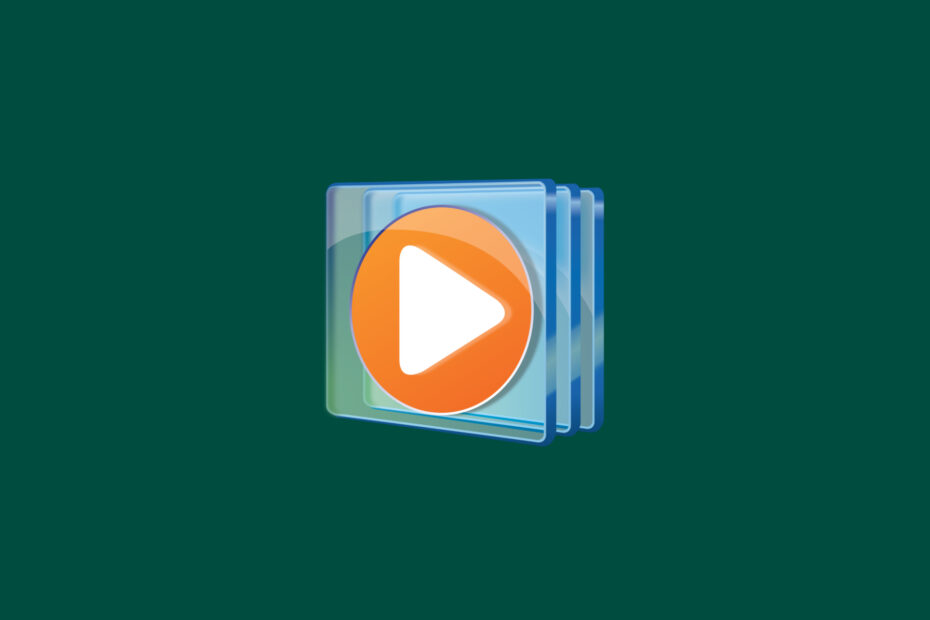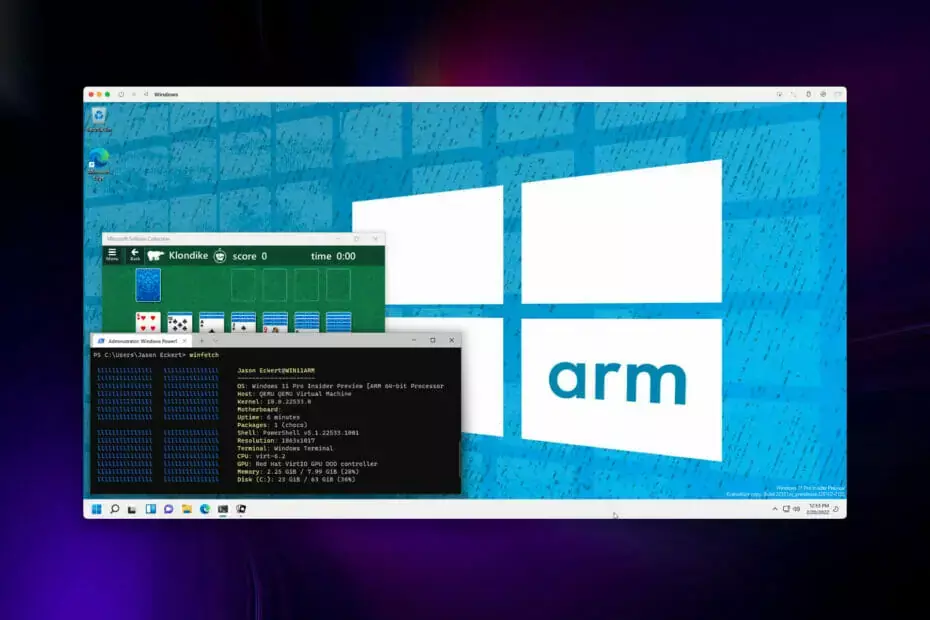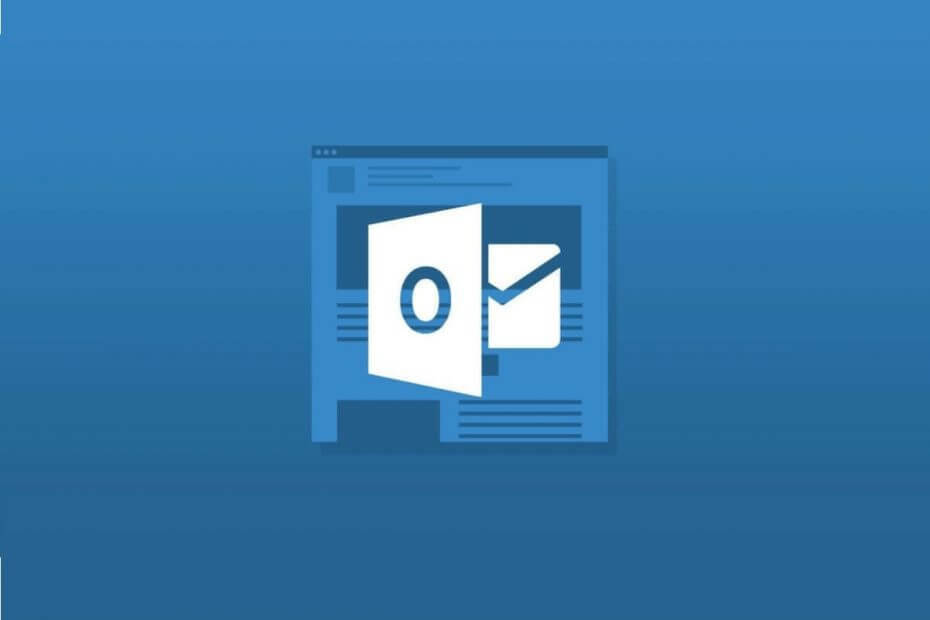
Ce logiciel maintiendra vos pilotes opérationnels, vous protégeant ainsi des erreurs informatiques courantes et des pannes matérielles. Vérifiez tous vos pilotes maintenant en 3 étapes faciles :
- Télécharger DriverFix (fichier de téléchargement vérifié).
- Cliquez sur Lancer l'analyse pour trouver tous les pilotes problématiques.
- Cliquez sur Mettre à jour les pilotes pour obtenir de nouvelles versions et éviter les dysfonctionnements du système.
- DriverFix a été téléchargé par 0 lecteurs ce mois-ci.
Microsoft Outlook est le client de messagerie incontournable pour toute personne utilisant la suite de programmes Microsoft Office.
Il comprend tous les outils de base, y compris la gestion des contacts, l'envoi et la réception d'e-mails, le traitement des dates du calendrier, etc.
Cependant, alors que les e-mails que vous recevez et envoyez sont facilement accessibles à tout moment dans Outlook, il n'en va pas de même lorsque vous n'avez pas de connexion Internet.
Pour cette raison, nous vous avons apporté un petit guide étape par étape sur la façon d'enregistrer vos e-mails Outlook sur votre disque dur, afin que vous puissiez accéder à leur contenu même lorsque votre connexion réseau est en panne.
Comment télécharger mes e-mails Outlook ?
1. Sauvegardez votre courrier électronique à partir d'Outlook
- Ouvert Microsoft Outlook
- Entrer Déposer
- Sélectionner Ouvrir et exporter
- Cliquez sur Importer / Exporter
- Sélectionner Exporter vers un fichier puis cliquez sur Suivant
- Choisir Fichier de données Outlook (.pst) puis cliquez sur Suivant
- Sélectionnez le dossier courrier qui doit être sauvegardé et sélectionnez Suivant
- Choisis un emplacement où enregistrer le fichier de sauvegarde
- Donnez au fichier un Nom
- Si vous souhaitez que votre fichier soit à l'abri des regards du public, saisissez et confirmez un mot de passe, puis sélectionnez d'accord
Tous les e-mails contenus dans le dossier seront enregistrés sous la forme d'un fichier PST, qui peut être ouvert par une grande variété de gestionnaires et de convertisseurs d'e-mails.
Vous avez du mal à trouver un programme capable d'ouvrir les fichiers PST? Essayez de suivre ce guide
2. Utiliser un extracteur ou un convertisseur d'e-mails tiers
Internet regorge d'outils tiers qui peuvent extraire des e-mails à partir d'Outlook, ou à peu près de tout autre client de messagerie d'ailleurs.
Tous fonctionnent en localisant l'endroit où Outlook stocke généralement les fichiers PST sur votre ordinateur et les récupère automatiquement.
Ce processus est beaucoup plus facile que la sauvegarde manuelle, mais l'inconvénient est que la plupart de ces outils de récupération de courrier électronique ne sont pas gratuits.
Accédez à vos e-mails en un rien de temps
L'utilisation de ces deux méthodes vous permettra d'accéder à tout moment à vos e-mails et à leurs pièces jointes.
En fait, vous n'avez même pas besoin d'être sur le même ordinateur pour accéder au fichier, car ils peuvent être stockés sur un lecteur externe.
Plus encore, puisque les fichiers sont stockés localement, vous n'avez pas non plus besoin d'une connexion Internet.
ARTICLES CONNEXES À CONSULTER :
- Les utilisateurs se plaignent que Microsoft Outlook ne parvient pas à crypter certains e-mails
- Le client Outlook affiche un message Déconnecté dans Windows 10
- Outlook n'a pas pu terminer votre recherche? Nous avons le correctif